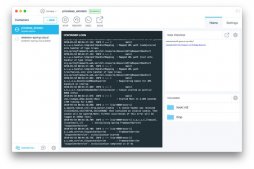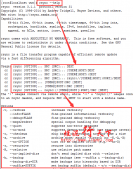機器環境:Win7 64位
Eclipse:Neon.1a Release (4.6.1)
在Win7上安裝SVN server作為搭建代碼服務器,在另外一臺機器上提交代碼進行測試。
一、SVN服務器配置
1.1下載與安裝
到VISUALSVN SERVER官網下載SVN服務器安裝包,下載地址:https://www.visualsvn.com/server/download/
下載后一路下一步,之后啟動VisualSVN Server Manager。

1.2用戶管理
點擊users會彈出添加新用戶對話框,設置username、password。

1.3創建倉庫
點擊repositories,右鍵,創建新的倉庫。文件系統選擇Regular FSFS repository。

下一步,設置倉庫的名稱:

下一步,選擇帶有分支、標簽、主分支的目錄結構:

下一步,設置所有用戶都有讀寫權限。

最后,點擊create,倉庫創建完成。
現在我們已經搭建好了一個SVN服務器,下面看看如何提交代碼。
二、Eclipse中使用SVN
2.1安裝Eclipse SVN插件
到Eclipse Market搜索SVN,找到Subversive-SVN Team Provider插件,安裝即可。

2.2提交Eclipse java代碼到SVN
首先在Eclipse創建一個Java工程:

把這個java 工程提交到SVN。單擊工程名,右鍵,team->Share Project->SVN->Create a new repository,之后會彈出來一個如下所示的對話框。URL是SVN服務器上的倉庫地址(倉庫地址可以通過單擊倉庫名稱,右鍵,”Copy URL to Clipboard”獲取,獲取的是本機的pc名加svn 地址:https://elk-PC/svn/ucas/,用本機IP替換pc名:https://192.168.1.102/svn/ucas ):

authentication填寫用戶名和密碼:
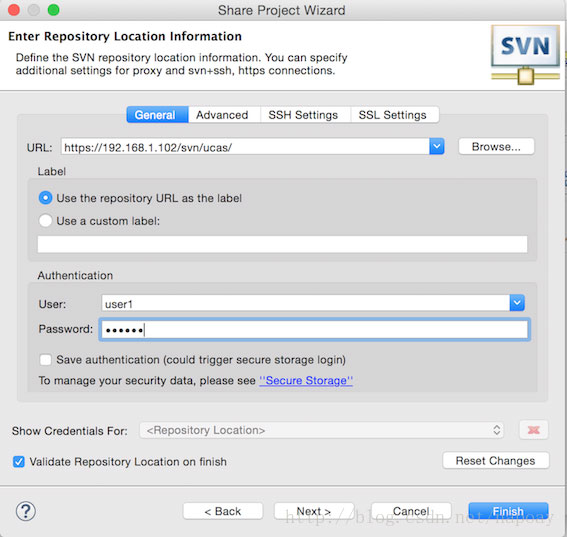
下一步,設置工程路徑:

點擊finish,彈出如下所示的窗口。在這里可以添加注釋,選擇提交哪些文件。.setting、.classpath、.project不是我們需要的,不勾選。然后點擊finish就完成了代碼提交。

刷新SVN中的倉庫,可以看到提交的工程文件。
三、文件更新、對比
本地代碼更新以后,如何同步到SVN呢?
3.1更新文件后commit
新增的文件或者本地文件修改以后,單擊該文件然后右鍵,Team-Commit,之后填寫注釋,提交即可。

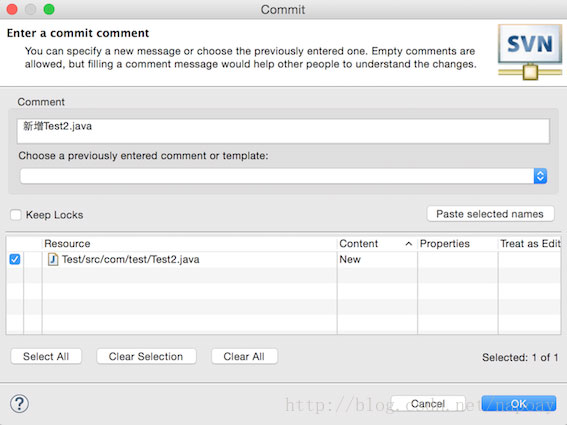
3.2本地文件和線上文件對比
一個項目一般會有多個人同時開發,如果線上的代碼更新,如何把本地文件和SVN服務器上的文件對比呢?
可以單擊文件名,右鍵->Team->Synchronize With Repository,選擇SVN中的文件和本地文件進行對比,如下圖所示:

四、導入SVN工程到Eclipse
把本地的工程刪除,演示一下如何從SVN倉庫中下拉代碼到Eclipse中。
第一步,file->import->SVN->Project from SVN
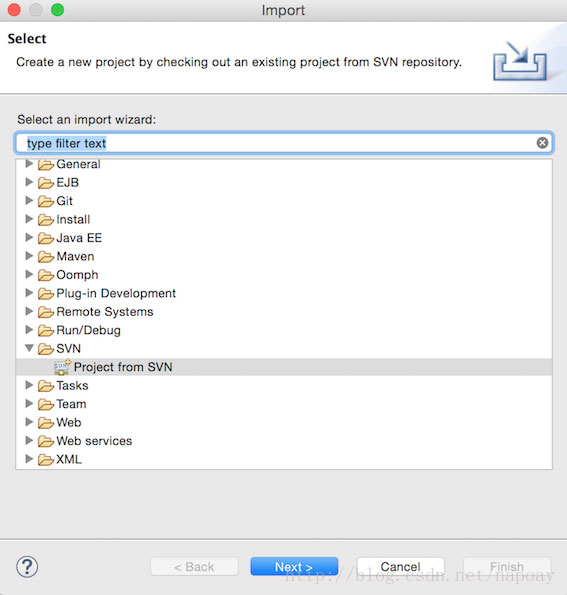
然后Create a new repository,填寫SVN工程地址:

點擊finish之后會彈出”Check Out As”對話框。這一步用于設置導入的工程類型,選擇第一個:

下一步會彈出工程類型的選擇,這一步要結合工程類型來選擇,因為代碼是java工程,選擇Java Project即可。
原文鏈接:http://blog.csdn.net/napoay/article/details/53965834